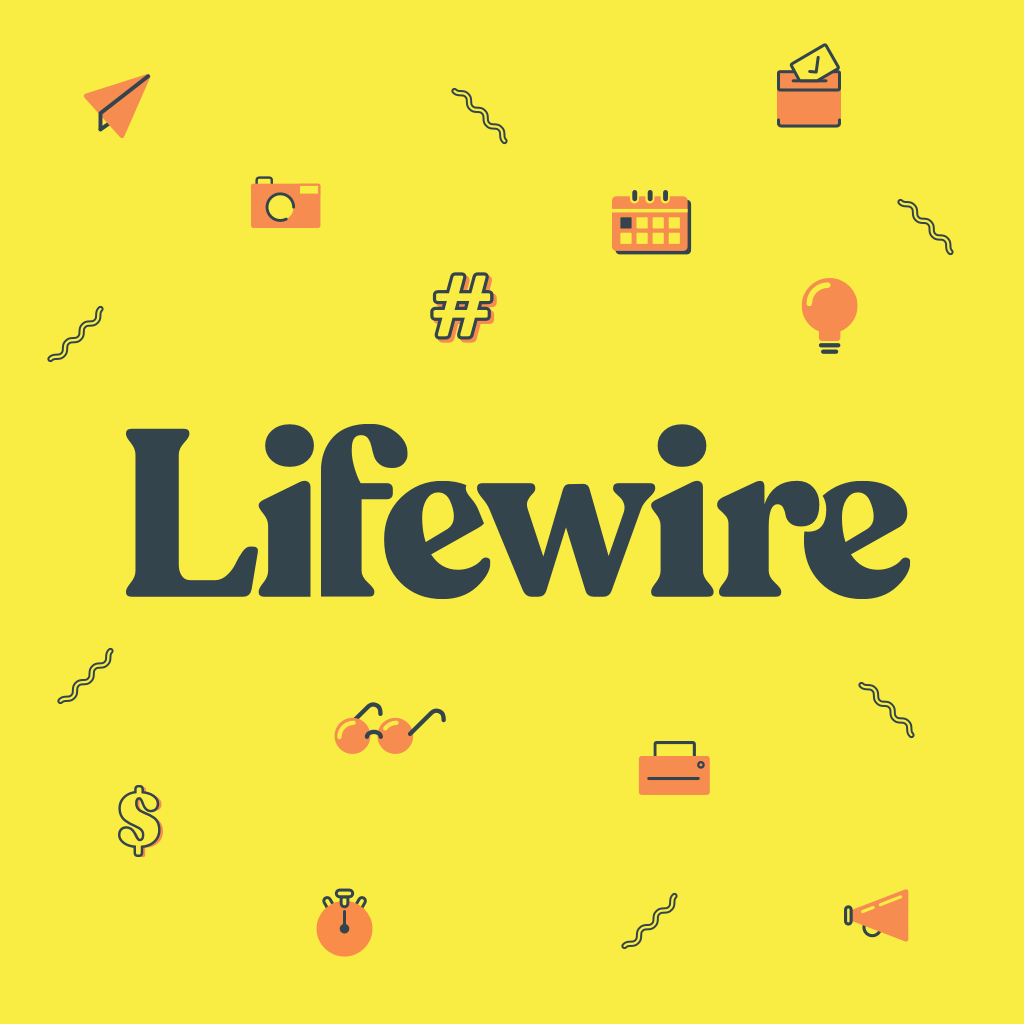
Vários fatores podem impedir o Windows de reconhecer seu dispositivo portátil. Se a versão do Windows instalada no seu computador não reconhece o seu reprodutor de música portátil, ou qualquer outro dispositivo USB para esse assunto, pode ser tão simples como um driver de dispositivo corrompido ou ausente. Se for esse o caso, geralmente pode ser resolvido reinstalando ou atualizando o driver. Às vezes, os problemas de conexão que não estão relacionados ao driver podem ser corrigidos com a atualização do firmware do seu portátil, principalmente se você tiver um dispositivo mais antigo com problemas conhecidos nesta área.
Identificando o Problema Provável
Quando você conecta um novo MP3 player e o Windows não o reconhece, uma das primeiras coisas a verificar é se ele é compatível com a versão do Windows instalada em seu computador. Você pode encontrar essas informações na documentação que o acompanha ou usar o site do fabricante para pesquisar o seu modelo. Se você achar que ele é compatível com a sua versão do Windows, provavelmente o problema está no driver. Se o seu MP3 player funcionava em uma versão anterior do Windows, mas não na versão recente, o driver é quase certamente o culpado. Verifique se há um possível driver no site do fabricante. Enquanto você estiver lá, veja se há uma atualização de firmware que possa resolver esse problema. Você também pode verificar se há um dispositivo desconhecido no Windows, o que é um bom indicador de que você precisa do driver correto.
Verifique se há dispositivo desconhecido no Windows
-
Clique com o botão direito no botão Iniciar e selecione Gerenciador de Dispositivos na lista pop-up.
-
Examine a lista de dispositivos. Verifique se um dispositivo desconhecido é exibido. Um dispositivo desconhecido apresentará um pequeno triângulo de advertência sobrepondo o ícone do tipo de dispositivo. Se o Windows achar que um dispositivo está quebrado ou não responde, você verá uma sobreposição de ícone vermelho.
-
Se você descobrir um aviso, instale o driver correto antes de atualizar clicando com o botão direito no dispositivo desconhecido. Você também pode descobrir que deve instalar o software do fabricante para garantir que os drivers corretos sejam carregados.
Atualize o Windows
Certifique-se de que sua versão do Windows está atualizada. Garantir que seu sistema operacional permaneça atualizado com patches de aplicativo e segurança pode, às vezes, corrigir um problema de compatibilidade. Abrir Definições > Atualização e segurança e pressione Verifique se há atualizações para verificar se o seu computador com Windows 10 está totalmente corrigido. Se não estiver, instale os pacotes recomendados e, se necessário, reinicie o computador.
Experimente um modo USB diferente
Tente configurar o player portátil para usar um modo USB diferente se a unidade for compatível:
-
Desconecte seu portátil do computador.
-
Verifique as configurações do seu portátil para ver se você pode selecionar outro modo USB – como o modo MTP.
-
Conecte o portátil novamente ao seu computador para ver se ele é reconhecido.
Ajuste o gerenciamento de energia do USB
Ajuste a opção de gerenciamento de energia USB usando o Gerenciador de dispositivos:
-
Clique com o botão direito no botão Iniciar e selecione Gerenciador de Dispositivos na lista pop-up.
-
Olhe no Controladores Universal Serial Bus seção clicando no + próximo a.
-
Clique duas vezes no primeiro USB Root Hub entrada na lista. Clique no Gerenciamento de energia aba.
-
Desmarque a caixa ao lado do Permita que o computador desligue este dispositivo para economizar energia opção. Clique OK.
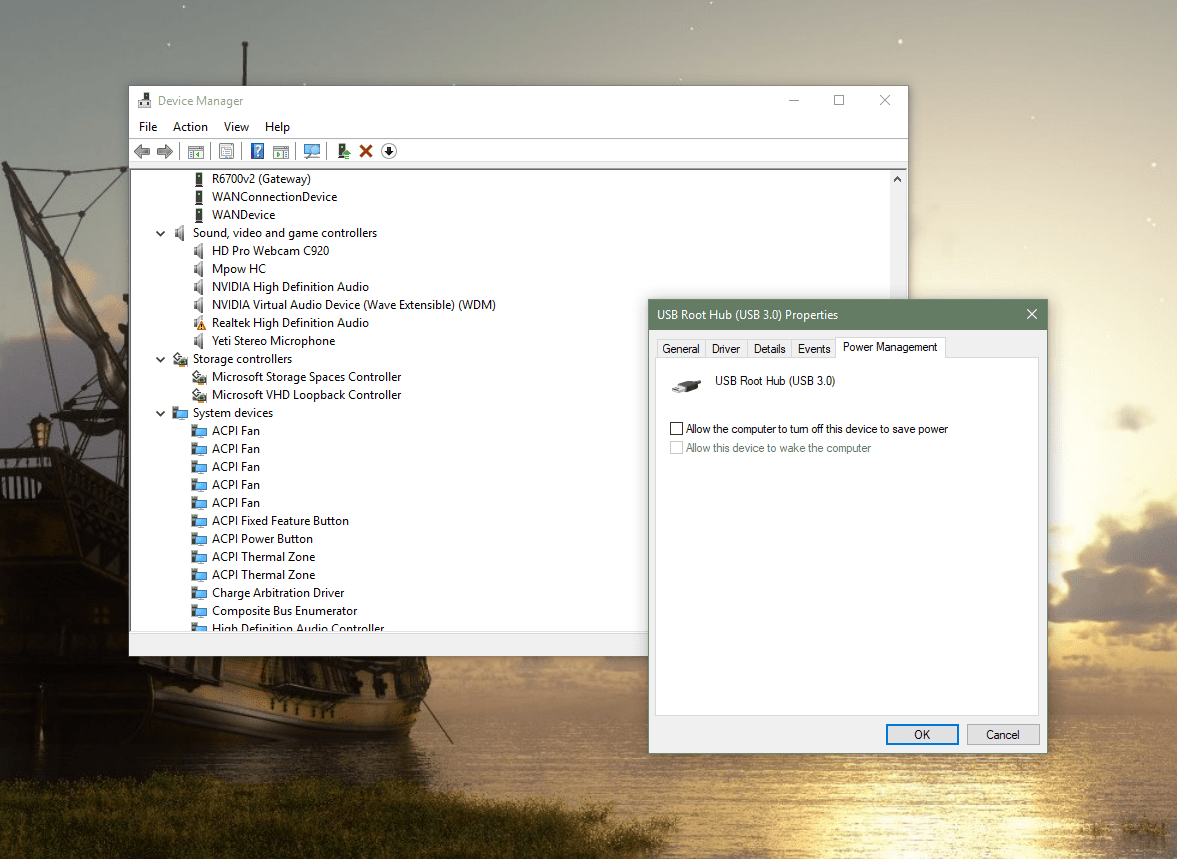
-
Repita as etapas 4 e 5 até que todas as entradas do USB Root Hub tenham sido configuradas.
-
Reinicie o Windows e tente sincronizar seu portátil novamente.
